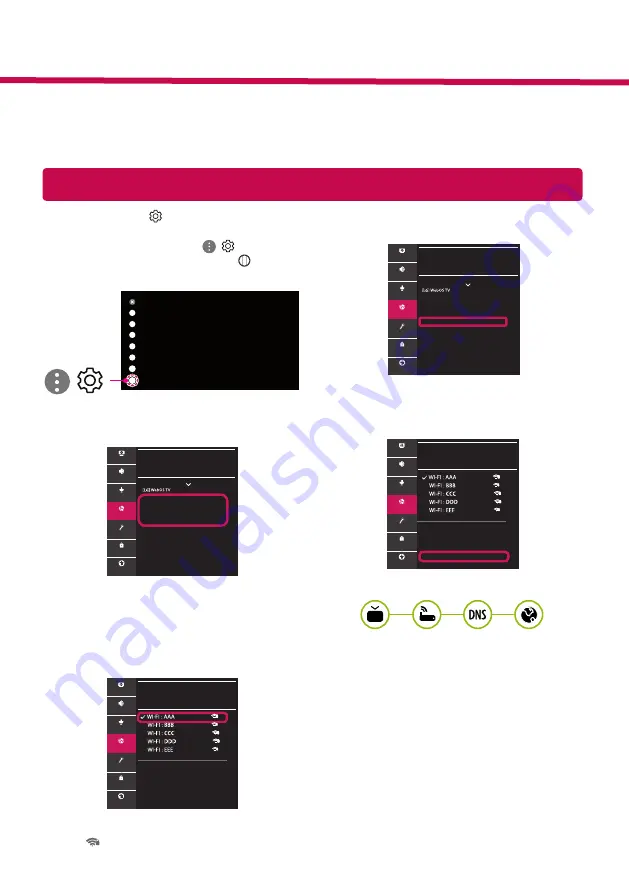
Configuración de la red
1 Presione el botón
(Configuración)
del control remoto para acceder al menú
Configuración. Vaya al ícono ( ) [Todos los
ajustes] y selecciónelo con el botón
Rueda
(Aceptar)
del control remoto.
Todos los ajustes
( )
2 Seleccione [Conexión]
→
[Conexión cableada
(Ethernet)] o [Conexión Wi-Fi].
CONEXIÓN
Nombre de la TV
Conexión cableada (Ethernet)
No conectado
Conexión Wi-Fi
No conectado
Conector de Dispositivo
TV móvil activo
Configuraciones de Screen Share
Configuración de dispositivo HDMI
Imagen
Audio
Canales
Conexión
General
Seguridad
Accesibilidad
3 El dispositivo intenta conectarse
automáticamente a la red disponible (primero,
la red cableada).
Cuando selecciona [Conexión Wi-Fi], se muestra
la lista de redes disponibles. Seleccione la red
que desea usar.
CONEXIÓN WI-FI
Conexión /
Agregar una red inalámbrica oculta
Conectarse a través de WPS PBC
Conectar mediante WPS PIN
Configuración avanzada de Wi-Fi
Imagen
Audio
Canales
Conexión
General
Seguridad
Accesibilidad
Para el AP inalámbrico (enrutador) que tiene el
símbolo
, debe ingresar la clave de seguridad.
4 Si la conexión es exitosa, se muestra
"[Conectado a Internet]".
CONEXIÓN
Nombre de la TV
Conexión cableada (Ethernet)
No conectado
Conexión Wi-Fi
Conectado a Internet
Conector de Dispositivo
TV móvil activo
Configuraciones de Screen Share
Configuración de dispositivo HDMI
Imagen
Audio
Canales
Conexión
General
Seguridad
Accesibilidad
Puede verificar el estado de conexión en
[Configuración avanzada de Wi-Fi].
CONEXIÓN WI-FI
Conexión /
Agregar una red inalámbrica oculta
Conectarse a través de WPS PBC
Conectar mediante WPS PIN
Configuración avanzada de Wi-Fi
Imagen
Audio
Canales
Conexión
General
Seguridad
Accesibilidad
* La imagen que se muestra puede ser diferente a su televisor.
* La imagen que se muestra en una PC o un teléfono móvil puede variar según el sistema operativo
(sistema operativo).
* Las posiciones de los íconos de la aplicación pueden variar en la plataforma según la versión del software.
Guía de configuración rápida del SMART TV
www.lg.com
Содержание OLED55B9PDB
Страница 18: ...18 ENGLISH ...
Страница 19: ...19 ENGLISH ...



































